Como certificar-se de que suas fotos do Mac e do iPhone sejam sincronizadas com o iCloud

Fotos é a resposta universal da Apple ao compartilhamento de fotos em todos os seus dispositivos. Não importa se você está usando um iPhone ou iPad, ou se tem um Mac confiável, se tiver suas fotos armazenadas em um dispositivo, elas devem estar disponíveis no restante.
Fotos, no entanto, é um aplicativo relativamente novo destinado a substituir o venerável iPhoto e como dissemos, criar um aplicativo universal que sincroniza com o iCloud e, em seguida, exibe todas as fotos em qualquer dispositivo que você está usando. Em teoria, funciona de forma impecável, e na maior parte dos casos, você não deve ter problemas.
RELATED: Como desabilitar o iCloud Photo Syncing no OS X Fotos
Dito isso, para sincronizar a foto funcionar corretamente, é importante garantir que você tenha suas configurações configuradas corretamente em seus dispositivos. Hoje, queremos discutir como garantir que tudo funcione corretamente, de modo que o que você vê no seu Mac seja o que você vê no iPhone e vice-versa.
Discutimos como desativar as configurações de sincronização do Photos no SO X em um artigo anterior, por isso, se você quiser um low-down completo, recomendamos que você o leia. Hoje queremos nos concentrar unicamente nas únicas configurações que importam.
No seu Mac
A primeira coisa que você deve ter certeza é se você está usando um Mac, iPhone ou iPad, que você está assinado na mesma conta do iCloud. Não pule este passo.
A maneira usual de verificar as configurações de sincronização do iCloud é abrir as preferências de Fotos e verificar se a "iCloud Photo Library" está marcada.
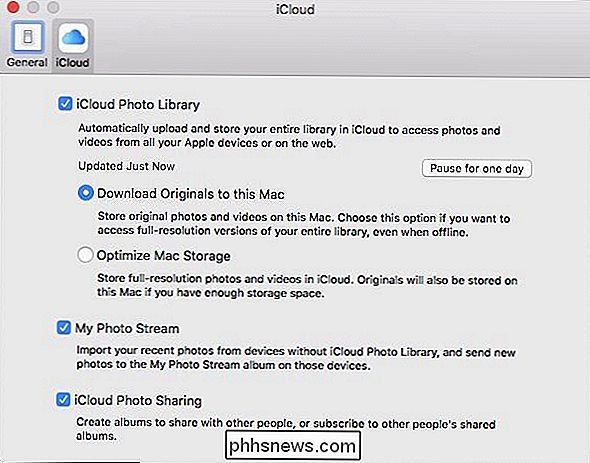
Como alternativa, abra as preferências do sistema do iCloud, depois clique no botão Photos “Options…”.
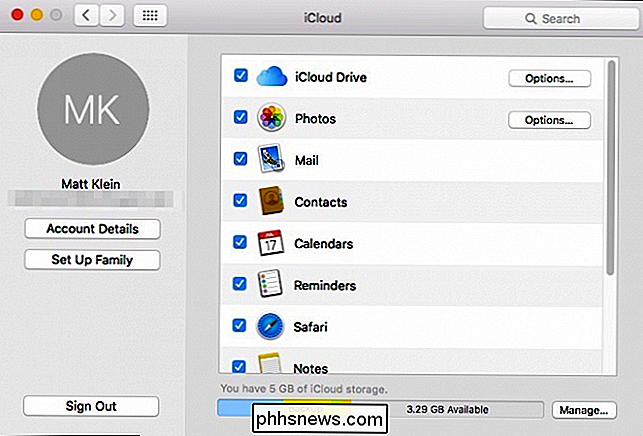
Nas opções resultantes, verifique se “iCloud Photo Library” está marcado.
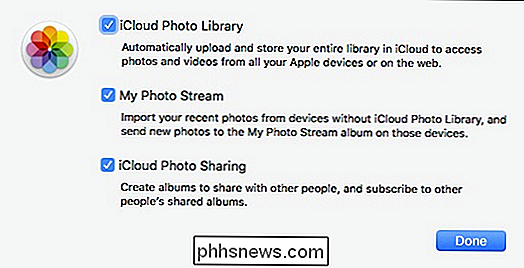
Observe que há outras configurações que você pode verificar para Photo Stream ”e“ iCloud Photo Sharing ”, mas a primeira opção é o item chave que você quer ter certeza de que está ativado se você quiser sincronizar automaticamente todas as suas fotos em todos os seus dispositivos.
Em seu dispositivo iOS
usando um iPad ou iPhone, as configurações não são diferentes, por isso, se você estiver com problemas de sincronização, será preciso verificá-las imediatamente. Primeiro, abra as configurações no seu dispositivo iOS e, em seguida, toque em "Photos & Camera".
Agora, você verá que as mesmas três opções que viu no Mac também estão aqui. No exemplo a seguir, você verá que a "Biblioteca de fotos do iCloud" não está ativada. Isso significa que, embora vejamos todas as nossas fotos enviadas do nosso Mac no nosso iPad, não veremos nenhuma foto em nosso iPad em nosso Mac.
Portanto, certifique-se de que a "Biblioteca de fotos do iCloud" esteja ativada. uma foto em seu iPhone ou iPad não é apenas enviada automaticamente para o iCloud, mas está disponível em outros dispositivos conectados a essa conta do iCloud.
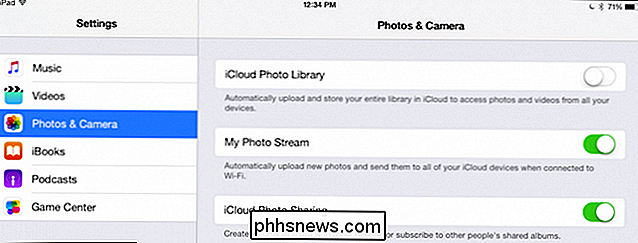
O compartilhamento de fotos é uma ótima maneira de garantir que não importa qual dispositivo você ' usando, você sempre tem acesso a todas as suas preciosas lembranças. Isso significa que, se você estiver mostrando fotos de alguém em seu iPhone, não precisará parar e pegar seu laptop para mostrar a elas algo armazenado nele.
Dito isso, você ainda precisa ter certeza de que seus dispositivos estão conectados. para a mesma conta do iCloud, e todas as suas configurações estão habilitadas corretamente
Se você tiver alguma dúvida ou comentário que gostaria de contribuir para este artigo, por favor, deixe sua opinião em nosso fórum de discussão.
![Ação de Graças: Baixe o WinX DVD Ripper Platinum Licença Completa Gratuita [Sponsored]](http://phhsnews.com/img/how-to-2018/thanksgiving-giveaway-download-winx-dvd-ripper-platinum-full-license-for-free.jpg)
Ação de Graças: Baixe o WinX DVD Ripper Platinum Licença Completa Gratuita [Sponsored]
Se você tem muitos DVDs que não rasgou e perdeu o Digiarty Halloween Giveaway aqui no How-To Geek, você está com sorte, porque há um novo sorteio para o Dia de Ação de Graças. Desta vez é para WinX DVD Ripper Platinum, e é uma licença completa de graça. WinX DVD Ripper Platinum Giveaway: rasgue DVD para MP4, H.

Como instalar um adaptador Wi-Fi externo em um laptop Windows 10
Se o adaptador Wi-Fi interno do seu laptop estiver inoperante ou simplesmente não tiver energia suficiente para obter o tipo de velocidade que você estava esperando, você pode querer olhar para instalar um adaptador de terceiros que pode impulsionar o sinal. Aqui está o que você precisa saber. RELACIONADO: Como escolher um adaptador USB Wi-Fi para seu laptop Este guia presume que você já tenha escolhido um adaptador e comprado - por isso confira nossa compra guia antes de vir aqui para colocar tudo em funcionamento Se o Windows tiver os drivers Na maioria dos casos, os adaptadores Wi-Fi são simplesmente plug-and-play no Windows 10.



